E-pošta je jedna od najstarijih usluga na globalnoj mreži. Pomoću njega korisnici mogu razmjenjivati poruke i prenositi razne datoteke. Danas, unatoč razvoju praktičnijih i jednostavnijih glasnika, e-pošta je još uvijek vrlo popularna. Bez njega je nemoguće registrirati se na mnogim stranicama, osim toga, to je jedan od glavnih alata za razmjenu poslovnih dokumenata.
Rambler-Pochta pojavila se prije više od 15 godina i tijekom svoje duge povijesti stekla je popriličan uspjeh veliki broj korisnika. Čak i kada se interes za pretraživanje Ramblera smanjio na minimum, uslugu e-pošte svakodnevno koriste milijuni ljudi. To je zbog lakoće pamćenja adresa, starih kontakata i prilično široke popularnosti Ramblera kao medijskog portala. Postavke Rambler-Maila prilično su jednostavne i dostupne svima. Za jednostavno korištenje e-poštom Većina korisnika radije ne koristi web sučelje. Umjesto toga, koriste se zasebni klijentski programi ili aplikacije za mobilne operativne sustave. U ovom članku ćemo pogledati najčešće opcije za postavljanje Rambler Mail.
Postavke za Microsoft Outlook
Microsoftov Outlook jedan je od najčešće korištenih programa za e-poštu. Koriste ga oba poslovni ljudi - zbog prilično širokog i prikladnog skupa funkcija, a postavke Rambler-Maila u njemu praktički ponavljaju druge usluge, ali još uvijek postoje neke značajke.
Kada prvi put otvorite Outlook, program će vas automatski zatražiti da napravite novi račun e-pošte. Ako se to ne dogodi, morate sami pokrenuti "Čarobnjak za automatsku konfiguraciju" pomoću stavke "Dodaj račun", koja se nalazi u izborniku "Datoteka". Tijekom čarobnjaka morate navesti svoje ime, adresu koju ste odabrali prilikom registracije i lozinku. Postavljanje Rambler mail-a u programu Outlook tada će se nastaviti automatski. Jednostavno je.

ili iPad
Apple uređaji vrlo su popularni i E-mail na njima je integralna funkcija. To vam omogućuje primanje i slanje e-pošte gotovo bilo gdje. Prije postavljanja Rambler-Maila morate se uvjeriti da mobilni uređaj ima internetsku vezu. Nakon toga morate pokrenuti aplikaciju Mail. Ako prvi put postavljate Rambler Mail na iPhone ili iPad, a na uređaju nema drugih računa e-pošte, možete odmah odabrati stavku "Ostalo" u prozoru koji se pojavi. U drugim slučajevima, prvo ćete morati otići u postavke programa i stvoriti novi račun e-pošte.
Nakon pokretanja procesa postavljanja, na ekranu će se pojaviti obrazac u koji morate unijeti svoje ime i odabranu adresu te kliknuti gumb “Naprijed”. U drugom koraku trebate ispuniti poslužitelje za dolazne poruke (pop.rambler.ru) i odlaznu poštu (smtp.rambler.ru), te također dvaput unijeti svoju e-mail adresu u polje za korisničko ime i lozinku.
Postavke za Android
 Android je još jedan vrlo popularan mobitel operacijski sustav, koji je instaliran na velikom broju pametnih telefona i tableta. Postavljanje pošte na njih također je sasvim moguće. Rambler na Androidu počinje pokretanjem aplikacije Email. Nakon toga morate unijeti postavke i odabrati "Dodaj račun", zatim ispuniti konfiguracijske parametre. Slični su onima naznačenim za iOS. Jedina razlika je u tome što morate navesti SSL/TLS vrstu sigurnosti i port poslužitelja (995 za dolaznu poštu i 465 za odlaznu poštu).
Android je još jedan vrlo popularan mobitel operacijski sustav, koji je instaliran na velikom broju pametnih telefona i tableta. Postavljanje pošte na njih također je sasvim moguće. Rambler na Androidu počinje pokretanjem aplikacije Email. Nakon toga morate unijeti postavke i odabrati "Dodaj račun", zatim ispuniti konfiguracijske parametre. Slični su onima naznačenim za iOS. Jedina razlika je u tome što morate navesti SSL/TLS vrstu sigurnosti i port poslužitelja (995 za dolaznu poštu i 465 za odlaznu poštu).
Ostali klijenti e-pošte
Rambler-Mail podržava rad sa svim klijentima za sve platforme koje mogu raditi koristeći POP3, IMAP i SMTP protokole. Za slanje poruka morate navesti smtp.rambler.ru i port 465 (SSL) kao poslužitelj. Osim toga, potrebno je postaviti postavku autentifikacije u programu prilikom slanja poruka. Ovisno o odabranom protokolu, poruke se primaju s poslužitelja pop.rambler.ru preko porta 995 (SSL) ili imap.rambler.ru (port 993). Prije korištenja klijenta treće strane za slanje poruka, morate aktivirati odgovarajuću značajku u postavkama Rambler-Mail.
Imajte na umu da su ove postavke prikladne za sve domene koje se mogu koristiti u Rambler-Mailu. Stoga, kada navodite korisničko ime, morate ga unijeti u cijelosti, uključujući Naziv domene, Na primjer, [e-mail zaštićen].
Moguće greške
Većina pogrešaka pri postavljanju Rambler Mail povezana je s netočnim unosom korisničkog imena ili lozinke. Prije svega, morate biti sigurni da su ispravno naznačeni.

Ako dođe do pogreške prilikom pokušaja slanja poruke, trebali biste provjeriti aktivaciju značajke putem izbornika postavki web sučelja Rambler-Mail. Također morate biti sigurni da mail klijent Prilikom slanja poruka omogućena je provjera autentičnosti. U nekim slučajevima, pružatelj usluga može blokirati standardni priključak 25 u cilju borbe protiv SPAM-a. U tom slučaju preporučuje korištenje sigurne veze za slanje pošte ili promjenu priključka na 587 u postavkama klijenta.
iPhone u 21. stoljeću je vrlo tražen u svim zemljama. Visoke tehnologije i široke mogućnosti učinile su ovu liniju proizvoda ne samo popularnom, već i praktičnom u smislu komunikacije i rada s globalnom mrežom. Karakteristike takvih uređaja oduvijek su bile kvaliteta i široke mogućnosti relativno brzog pristupa određenim uslugama. Međutim, vlasnici uređaja do pete verzije često se pitaju kako postaviti poštu na iPhone?
U pravilu se isti postupak koristi za svaki pošiljatelj. Jedina razlika su podaci koji se unose u postavke. Pogledajmo pobliže kako postaviti poštu na iPhoneu.
Recimo tvoj poštanski sandučić koji se nalazi na usluzi @mail.ru. Da biste pravilno postavili poštu na svom iPhoneu, morat ćete otići na svoju aplikaciju pod nazivom "Pošta", gdje će se izvršiti glavne operacije. Sada korak po korak:
1. Prvo morate odabrati kategoriju “Ostalo” i urediti je.
2. U stupac “Ime” morate unijeti svoje podatke.
3. Polje "Adresa" služi kao mjesto gdje ćete morati navesti svoju e-poštu (na primjer, [e-mail zaštićen]).
4. Polje “Opis” popunjavate po želji, ali ga uopće ne morate popuniti.
5. Sada skrećemo pozornost na “Incoming Mail Server” i “Outgoing Mail Server” (ova će polja biti varijable koje se moraju unijeti u skladu s određenom poštanskom uslugom).
5.1. Ispravno ispunite “Incoming Mail Server”:
U polje "Naziv čvora" morate unijeti vrijednost "pop.mail.ru" (bez navodnika);
U polju "Prijava" naznačite osobni dio vašeg poštanska adresa, odnosno ako je naša adresa [e-mail zaštićen], zatim unesite "iphone" (bez navodnika) u polje;
U polje “Password” unesite originalnu lozinku za vaš poštanski sandučić.
5.2. Ispravno ispunite i instalirajte “Outgoing Mail Server”:
Unosimo "Naziv čvora" (za uslugu pošte @mail.ru - "smtp.mail.ru:25" (bez navodnika);
Kliknite "Naprijed" i pogledajte kako svijetli redak "Potvrda". IMAP informacije o računu" (ne radimo ništa, samo čekamo);
Kada se na vašem zaslonu pojavi prozor s informacijom da nije moguće povezati se putem SSL-a, a od vas se zatraži da kreirate račun bez ovog protokola, morat ćete kliknuti "Da";
Posljednji korak je klik na gumb “POP”, nakon čega spremamo sve poduzete radnje.
Kako postaviti poštu ako ti postupci nisu pomogli? Zapravo, ako niste pogriješili dok ste izvodili sve gore navedene korake, onda problem može ležati u adresi priključka poslužitelja. Da bismo ga promijenili, moramo otići u odjeljak "Pošta, adrese, kalendari" i odabrati svoj račun. Odaberite odjeljak "Poslužitelj odlazne pošte/Primarni poslužitelj" i ovdje mijenjamo sam port (preporučljivo je navesti vrijednosti "25" ili "465").
Što kažete na Yandex?
Da biste to učinili, samo trebate zamijeniti neke vrijednosti u postupcima 5.1 i 5.2, koji su gore opisani:
1. Ako ste zainteresirani za povezivanje putem pop3, ispunite polje za dolaznu poruku na sljedeći način - pop.yandex.ru.
2. Ako ste zainteresirani za povezivanje putem imapa, ispunite polje za dolazne poruke na sljedeći način - imap.yandex.ru.
3. U odlaznim porukama, iu prvom iu drugom slučaju, morate unijeti smtp.yandex.ru.
Kako postaviti poštu na iPhone za Rambler?
Za Rambler, pop3 i imap veze su identične u svojim postavkama, tako da samo postavljanje neće oduzeti puno vremena. Da biste ovdje ispravno povezali svoju uslugu e-pošte, trebate unijeti:
1. U dolaznim porukama označavamo - mail.rambler.ru.
2. U odlaznim porukama označavamo - mail.rambler.ru.
Napomena za korisnike iPhonea 5: Na seriji iPhone 5 nećete trebati potpune gore navedene postupke, već ćete samo trebati ispuniti svoje osobne podatke kako biste izravno pristupili svom poštanskom sandučiću.
Apple proizvodi svojevrsni su znak kvalitete, simbol moderne tehnologije i daljnjeg napretka. Međutim, ovi isti moderne tehnologije ponekad se razvijaju tako brzo da redovni korisnici ne drže uvijek korak s njima. Kao rezultat toga, postavljanje Rambler mail-a na iPhoneu za neke možda neće biti najlakši zadatak. Da bismo izbjegli takve probleme, pogledajmo kako to učiniti ispravno.
Izrada profila
Za pristup svom Rambler poštanskom sandučiću na iPhone 5 ili drugim verzijama Apple pametnih telefona, prvi korak je kreiranje novog računa. Ako znate kako postaviti poštu na iPhoneu, tada se s ovim zadatkom možete nositi bez ikakvih problema.
Otvorite "Postavke". Idite na odjeljak "Pošta, adrese, kalendari".  U polju Računi kliknite gumb Dodaj.
U polju Računi kliknite gumb Dodaj. 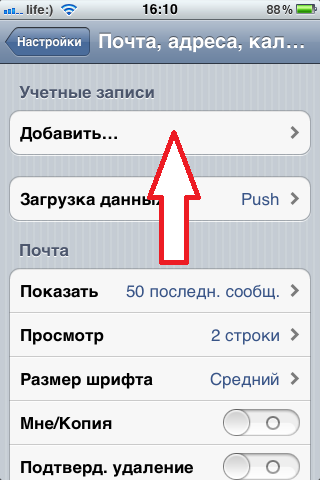
Na ekranu će se pojaviti popis poštanske usluge, s kojim iPhone radi prema zadanim postavkama. Nažalost, među ovim uslugama e-pošte nećete moći pronaći Rambler.
Stoga, pomaknite se zaslonom prema dolje i kliknite gumb "Ostalo". 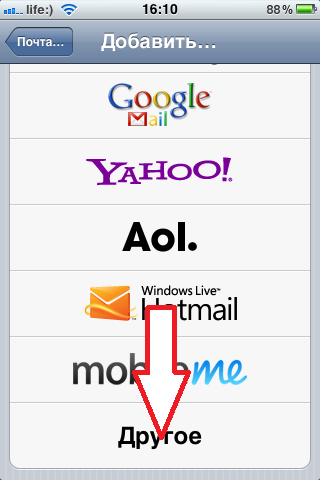
Pojavljuje se izbornik Ostalo. U polju "Pošta" kliknite gumb "Novi račun". 
Pojavit će se prozor pod nazivom "Novo". Ovdje trebate unijeti:

Nakon što ispunite sve navedene retke, kliknite gumb "Naprijed".
Parametri poštanske usluge
Zatim morate unijeti podatke kako bi poštanski sandučić radio. Rambler mail radi preko IMAP poslužitelja, tako da u sljedećem prozoru morate odabrati odgovarajuću karticu. Polja Naziv, Adresa i Opis trebaju biti popunjena prema zadanim postavkama.  Pomičite se prema dolje po ekranu. Ovdje morate navesti ime glavnog računala, registrirani poštanski sandučić i lozinku za poštu.
Pomičite se prema dolje po ekranu. Ovdje morate navesti ime glavnog računala, registrirani poštanski sandučić i lozinku za poštu. 
Sljedeće polje je “Poslužitelj odlazne pošte”. Trebate samo navesti naziv hosta – mail.rambler.ru. Nije potrebno unositi nikakve druge parametre.  Kliknite "Naprijed" za početak provjere navedenih podataka.
Kliknite "Naprijed" za početak provjere navedenih podataka.
Ako ste sve ispravno unijeli, pored svakog retka pojavit će se kvačica koja označava da je mail ispravno konfiguriran.
Konačni prozor izgleda ovako:  Kliknite gumb "Spremi" kako biste počeli koristiti stvoreno račun. Ako je potrebno, možete izbrisati svoj poštanski sandučić na Rambleru, kao i ukloniti kreirani račun sa svog mobilnog uređaja.
Kliknite gumb "Spremi" kako biste počeli koristiti stvoreno račun. Ako je potrebno, možete izbrisati svoj poštanski sandučić na Rambleru, kao i ukloniti kreirani račun sa svog mobilnog uređaja.
